Cuando el servidor DNS no responde, eso significa que no puede garantizar la conexión y proporcionar traducción del nombre de dominio a la dirección IP . Como resultado, no se le permitirá acceder a los sitios que quería. Hay muchas razones por las cuales este problema puede ocurrir. ¡Entonces, bien, pase por los más comunes para ayudarlo a recuperar el acceso a sus sitios web favoritos!
Razones para el servidor DNS que no responde en Comcast Xfinity
1. El problema es externo
El servidor DNS que no responde el problema generalmente ocurre debido a la interferencia externa. La interferencia suele ser el resultado de cortes de energía o mantenimiento del servicio de Internet en el área donde vive. Por lo tanto, podría ser mejor ir al sitio web oficial de Xfinity para verificar lo que está sucediendo en su área.
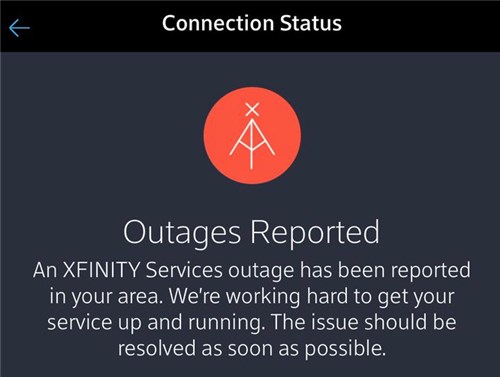
Si tuvieran algunos trabajos de mantenimiento cerca de usted, debe esperar una o dos horas para que la conexión se estabilice. Luego, puede verificar el estado de su señal inalámbrica y si el mensaje DNS aparece nuevamente.
2. Hay un problema con el enrutador
Como probablemente pueda suponer, la mayoría de los problemas del servidor DNS tienen que ver con el enrutador. Es por eso que este dispositivo debería ser lo primero que debe verificar al solucionar el problema.
En primer lugar, es mejor que verifique que todos los cables estén conectados correctamente a su enrutador . Debe asegurarse de que cada cable esté conectado de forma segura al puerto correcto y que esas conexiones sean lo suficientemente apretadas.
Además, los cables dañados también pueden causar interrupciones en la conexión. Es por eso que podría ser mejor examinar su estado. En caso de que sospeche de daño o que un cable pueda ser demasiado viejo, siempre es mejor reemplazarlo.
Solucionando posibles problemas internos
Una vez que esté seguro de que su enrutador está en buena forma, es hora de trabajar en posibles problemas internos que podrían causar un problema con el servidor DNS. Su primer paso debe ser restablecer el dispositivo.
Puede hacerlo presionando el botón de encendido en el enrutador o desenchufándolo desde la fuente de alimentación. Luego, debe esperar unos minutos antes de volver a encenderlo. Es mejor darle al dispositivo un par de minutos para establecer una conexión antes de probarlo.
Lectura recomendada:
- ¿Eero funciona con Xfinity?
- ¿Google Nest Wi-Fi funciona con Xfinity? Todo lo que necesitas saber
- Mi Comcast Xfinity Wi-Fi no funciona, pero los cables son (causas y soluciones)
Si eso no funciona, es posible que deba realizar un reinicio de fábrica en el enrutador . Este es una especie de método de último recurso porque revertirá el dispositivo a su configuración original.
Por lo tanto, tendrá que ir a la página de configuración del enrutador y configurarla nuevamente. Aún así, este método puede eliminar algunas configuraciones que podrían estar causando problemas de conexión a Internet . Es por eso que es algo útil probar.
Para realizar un reinicio de fábrica en el enrutador , debe encontrar el botón de reinicio en la parte posterior del dispositivo. Luego, tome un alfiler, una aguja o una pluma e insértelo en ese botón. Debe seguir presionando hasta que vea las luces del enrutador parpadeando .

Luego necesitará darle al dispositivo un par de minutos para restablecer correctamente. Una vez que el enrutador se estabiliza, puede visitar la página de configuración para configurarlo, solo como hacer la primera vez que lo usó.
3. Hay demasiado tráfico en la red
Otra razón común por la que está viendo el mensaje del servidor DNS está conectado a la red abarrotada que está utilizando. La sobrecarga de dispositivos puede interrumpir sus actividades de Internet y causar la capacidad de respuesta del servidor. Este problema a menudo ocurre cuando demasiadas personas en el hogar están usando Internet.
Entonces, la forma más fácil de solucionarlo es desconectar varios dispositivos de Internet e intentarlo nuevamente. Si el problema se ha ido, es posible que desee considerar comprar extensores de señal inalámbricos o encontrar otras formas de fortalecer la conexión en un hogar más grande.
4. La memoria de caché DNS está causando problemas
Como afirma su nombre, el DNS Cache Memories almacena todo el historial de búsqueda del DNS. Le ayuda a acceder a las cosas en línea más rápidamente. Sin embargo, cuando hay demasiadas cosas almacenadas, su experiencia de navegación puede ser más lenta.
Además, la información obsoleta podría causar interrupciones en su conexión. Estos problemas a menudo dan como resultado que el servidor DNS sea irresponsable. Es por eso que es inteligente borrar la memoria de caché DNS de vez en cuando.
Para borrar su memoria, tendrá que ir al símbolo del sistema y ejecutarla como administrador del sistema. Una vez que accede a la ventana del símbolo del sistema, debe escribir >> ipconfig/flushdns y presione Entrar.
Después de eso, debe escribir los siguientes comandos y presionar ENTER entre cada uno: >> ipconfig/registreDNS, luego >> ipconfig/versión, y luego >> ipconfig/renovar. Su memoria ahora estará vacía y puede intentar acceder a Internet.
5. Su controlador de adaptador de red está desactualizado
Existe la posibilidad de que su controlador de adaptador de red no se actualice automáticamente y use una versión obsoleta. Las versiones anteriores pueden causar problemas con su conexión a Internet y su capacidad de respuesta del servidor DNS. Por lo tanto, su próximo paso verificará cualquier actualización sobre este controlador.
Lectura recomendada:
- ¿Qué módems son compatibles con Comcast Xfinity?
- Router Xfinity Parpadeando Azul: ¿Cómo solucionarlo?
- Enrutador Xfinity parpadeando naranja: significado y cómo arreglarlo
Para hacer eso, debe ir al administrador de dispositivos de su computadora. Luego, busque su controlador en el menú Adaptadores de red. Debe hacer clic derecho en él y actualizarlo si tiene esa opción. En caso de que no, debe elegir desinstalar y reiniciar su computadora. Una vez que su computadora vuelva a encenderse, se instalará el nuevo controlador.

6. Su navegador está causando problemas
¡Otra manera fácil de resolver su problema es simplemente cambiar su navegador! Todos tenemos nuestras preferencias cuando se trata de navegadores. Pero, no duele probar otro de vez en cuando, especialmente si el que usa en este momento es un poco lento. Por lo tanto, debe intentar acceder a Internet desde otro navegador. Si ya no tiene ningún problema con el servidor DNS, puede configurarlo como su navegador predeterminado.
En conclusión
En la mayoría de los casos, el problema del servidor DNS que no responde en el servicio Xfinity se puede resolver en solo un par de minutos. ¡Decidimos hacer una lista más corta de los problemas más comunes que pueden ocurrir para que pueda volver a navegar en poco tiempo! Si ninguna de nuestras soluciones ayudó, es posible que tenga que comunicarse con el servicio de atención al cliente de Xfinity para informar el problema con ellas.
